一、编辑器概述:
1、Vim/Vi是一个功能强大的全屏幕文本编辑器,是Linux/UNIX上最常用的文本编辑器,它的作用是建立、编辑、显示文本文件。Vim/Vi 没有菜单,只有命令。
2、文本编辑器与字处理程序:
文本编辑器只处理ASCII码文件
字处理程序进行复杂的文字编辑工作
文本编辑器类型:
行编辑器
全屏幕编辑器
3、vi工作模式:
1)、命令模式
2)、输入模式
3)、末行模式(编辑)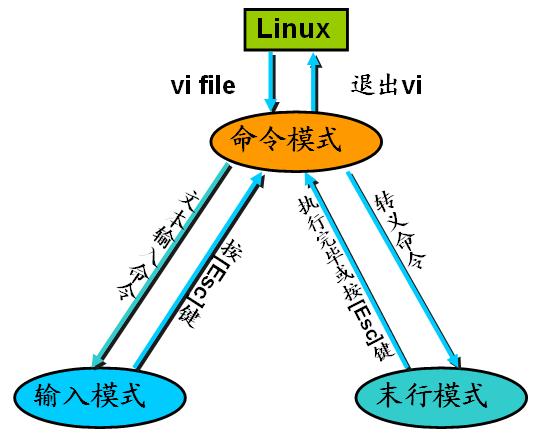
4、vi三种工作模式截图:
1)、命令模式截图: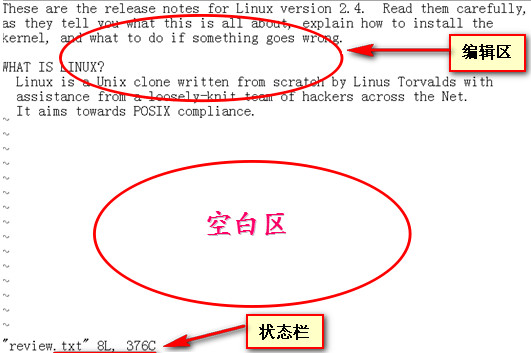
2)、输入模式截图: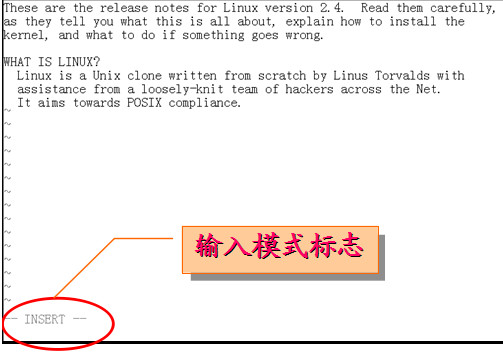
3)、末行模式截图: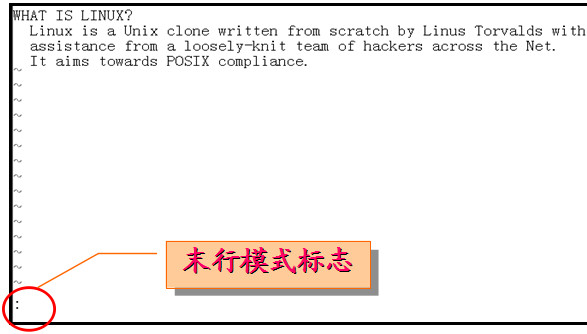
二、vi命令介绍:
VI命令介绍
| 一般模式: | 移动光标 |
|---|---|
| h 或 向左方向键 | 光标向左移动一个字符 |
| j 或 向下方向键 | 光标向下移动一个字符 |
| k 或 向上方向键 | 光标向上移动一个字符 |
| l 或 向右方向键 | 光标向右移动一个字符 |
| [Ctrl] + [f] | 屏幕『向前』移动一页(常用) |
| [Ctrl] + [b] | 屏幕『向后』移动一页(常用) |
| [Ctrl] + [d] | 屏幕『向前』移动半页 |
| [Ctrl] + [u] | 屏幕『向后』移动半页 |
| + | 光标移动到非空格符的下一列 |
| - | 光标移动到非空格符的上一列 |
| n | 按下数字后再按空格键,光标会向右移动这一行的 n 个字符。例如 20 则光标会向后面移动 20 个字符距离。 |
| 0 | 这是数字『 0 』:移动到这一行的最前面字符处(常用) |
| $ | 移动到这一行的最后面字符处(常用) |
| H | 光标移动到这个屏幕的最上方那一行 |
| M | 光标移动到这个屏幕的中央那一行 |
| L | 光标移动到这个屏幕的最下方那一行 |
| G | 移动到这个档案的最后一行(常用) |
| nG | 移动到这个档案的第 n 行。例如 20G 则会移动到这个档案的 20 行(可配合 :set nu) |
| n | 光标向下移动 n 行(常用) |
| 一般模式: | 搜寻与取代 |
| /word[\c] | 向光标之后寻找一个字符串名称为 word 的字符串。(常用) 其中,’\c’代表不区分大小写。 |
| ?word | 向光标之前寻找一个字符串名称为 word 的字符串。 |
| :n1,n2s/word1/word2/g | 在第 n1 与 n2 行之间寻找 word1 这个字符串,并将该字符串取代为 word2 !(常用) |
| :1,$s/word1/word2/g | 从第一行到最后一行寻找 word1 字符串,并将该字符串取代为 word2(常用) |
| :1,$s/word1/word2/gc | 从第一行到最后一行寻找 word1 字符串,并将该字符串取代为 word2 !且在取代前显示提示字符给使用者确认(conform)是否需要取代!(常用) |
| 一般模式: | 删除、复制与贴上 |
| x, X | x 为向后删除一个字符, X 为向前删除一个字符(常用) |
| nX/x | 向前/后删除 n 个字符 |
| dd | 删除光标所在的那一整列(常用) |
| ndd | 删除光标所在的向下 n 行,例如 20dd 则是删除 20 行(常用) |
| d1G | 删除光标所在行到第一行的所有数据 |
| dG | 删除光标所在行到最后一行的所有数据 |
| d0/d$ | 删除光标所在位置到行开始(0)/结束($)的所有数据 |
| y0/y$ | 复制光标所在位置到行开始(0)/结束($)的所有数据 |
| yy | 复制光标所在的那一行(常用) |
| nyy | 复制光标所在的向下 n 行,例如 20yy 则是复制 20 行(常用) |
| y1G | 复制光标所在行到第一行的所有数据 |
| yG | 复制光标所在行到最后一行的所有数据 |
| p, P | p 为复制的数据在光标下一行贴上,P 则为贴在光标上一行!(常用) |
| J | 将光标所在行与下一行的数据结合成同一行 |
| c | 重复删除多个数据,例如向下删除 10 行,[ 10cj ] |
| u | 复原前一个动作。(常用) |
| [Ctrl]+r | 重复前一个动作。(常用) |
| 进入编辑模式 | |
| i, I | 插入:在目前的光标所在处插入输入之文字,已存在的文字会向后退;(常用) |
| a, A | 增加:由目前光标所在的下一个字开始输入,已存在的文字会向后退:(常用) |
| o, O | 插入新的一行:从光标所在的下一行枝行首开始输入文字;(常用) |
| r, R | 取代:r 会取代光标所在的那一个字符;R会一直取代光标所在的文字,直到按下 ESC 为止;(常用) |
| Esc | 退出编辑模式,回到一般模式中(常用) |
| 指令列命令模式 | |
| :w | 将编辑的数据写入硬盘档案中(常用) |
| :w! | 若档案属性为『只读』时,强制写入该档案 |
| :q | 离开 vi (常用) |
| :q! | 若曾修改过档案,又不想储存,使用 ! 为强制离开不储存档案。 |
| :wq | 储存后离开,若为 :wq! 则为强制储存后离开(常用) |
| :e! | 将档案还原到最原始的状态! |
| ZZ | 若档案没有更动,则不储存离开,若档案已经经过更动,则储存后离开! |
| :w [filename] | 将编辑的数据储存成另一个档案(类似另存新档) |
| :r [filename] | 在编辑的数据中,读入另一个档案的数据。亦即将 『filename』 这个档案内容加到光标所在行后面 |
| :set nu | 显示行号,设定之后,会在每一行的前缀显示该行的行号 |
| :set nonu | 与 set nu 相反,为取消行号! |
| n1,n2 w [filename] | 将 n1 到 n2 的内容储存成 filename 这个档案。 |
| :! command | 暂时离开 vi 到指令列模式下执行 command 的显示结果!例如[ :! ls /home ] |
| :%!xxd [-r] | %!xxd转换文档为16进制编辑,-r转换回文本编辑 (CU: albcamus) |

